
Čo je videonávod na inováciu systému Windows 11 na AKOMKOĽVEK PC?
Nasledujúci video tutoriál je o tom, ako inovovať na Windows 11, ak máte Windows 10, na AKOMKOĽVEK PC bez akýchkoľvek hardvérových obmedzení.
Ak sme vám v predchádzajúcich tutoriáloch ukázali, ako nainštalovať Windows 11, ako inovovať Windows 11 na počítačoch, ktoré spĺňajú minimálne požiadavky;
Dnes vám ukážem, ako môžete inovovať z Windowsu 10 na Windows 11 bez straty údajov, nastavení alebo licencie.
Ako môžem inovovať na Windows 11 na starom počítači?
Ak urobíte a nová inštalácia systému Windows 11 na starom počítači, je jednoduchý, s pomocou Rúfusa; Inovácia z Windows 10 na 11 je o niečo náročnejšia, no nie nemožná.
Potrebujeme Windows 10 ISO a Windows 11 ISO, ktoré dáme na operačnú sálu.
Windows 11 bude „darcom“ a Windows 10 bude tým, kto dostane „dar“ obraz systému.
Ako konkrétne vykonáme túto operáciu transplantácie medzi Windows 10 a Windows 11?
Potrebujeme obrazy ISO Windows 10 a Windows 11.
POZOR
Obraz systému Windows 10 nemusíme sťahovať prostredníctvom nástroja Media Creation Tool, pretože je pozmenený.
Musíme vstúpiť na stránku sťahovania Windows 10 pomocou iného používateľského agenta (pozri návod) v prehliadači, aby sme si mysleli, že prichádzame z iného operačného systému. Tým sa nám zobrazí odkaz na stiahnutie priamo na čistý obraz ISO.
Keď máme obrázky, spustíme operáciu.
Kroky transplantácie:
- Extrahujeme celý obsah obrazu ISO systému Windows 10 do jedného priečinka
- Z priečinka, z „zdrojov“ odstráňte súbor „install.wim“
- Z obrazu ISO systému Windows 11 stačí extrahovať súbor „install.wim“, ktorý nájdete v „zdrojoch“, a umiestniť ho do priečinka, z ktorého ste extrahovali systém Windows 10, do „zdroje“
- Potom spustite spustiteľný súbor z koreňového priečinka Windows 10 a budete môcť inovovať na Windows 11
Odkazy na stiahnutie Windows 10 a Windows 11 – čisté – ORIGINÁL
ISO Windows 10 (musíte použiť používateľského agenta Chrome-ChromeOS)
ISO Windows 11
Podobné návody na Windows 10 a 11



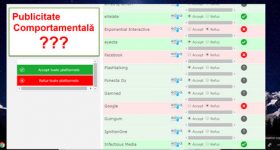







Sledoval som predchádzajúce návody týkajúce sa aktualizácie systému Windows 11 z systému Windows 10 a nový systém Windows 11 funguje veľmi dobre bez problémov.
Ďakujem veľmi pekne, veľmi dobré návody.
Vďaka za informácie.
ahoj upgradoval som z win 10 na win 11.podarilo sa.Potom som skusil spravit cistu instalaciu win 11.Nepodarilo sa,môj počítač sa "nekvalifikuje".Spomínam že mám mb gigabyte h97 hd3 s procesorom i7 4790,16 gb ram
Existuje aj ďalší tutoriál s niektorými príkazmi, ktoré sú zadané v CMD, pozrite si tu na stránke... Tiež súvisí s Win 11 a je pre počítače s takzvanými "staršími" procesormi.
Neviem prečo sa mi nezobrazuje "User agent" a "use bowser default", nič tam nie je, je to prázdne. Viete mi prosím povedať prečo a ako by som mohol ísť ďalej, aby som si mohol nainštalovať aj W11?
..No, stiahnite si pomocou prehliadača Microsoft Edge a tam, vo vývojárskych nástrojoch nad Sieťou, označte a nižšie máte stav sietí, kde nájdete User agent, zrušte začiarknutie predvoleného nastavenia a vyberte Chrome... .potom znova načítajte do stránka .
Cristiho verziu alebo zadajte Filehippo a stiahnite si Windows- ISO Downloader (pre Win 10), pre Win 11 Stránka spoločnosti Microsoft
Bolo by dobré urobiť návod, ako urobiť ISO obraz späť. Pokúsil som sa získať obraz ISO späť pomocou ImgBurn. Nastavenia v ImgBurn som urobil správne, ale nespustil sa. Možno poznáte iný spôsob alebo lepší program. Pre palicu som použil alebo ich utilitu od Microsoftu, nástroj na vytváranie médií. Vďaka!
Ahoj Cristi. Dakujem za tuto moznost, ktora je podla mna najlepsia.. Novy windows 11 su ok, tiez je upgradovany.
Ďakujem, Cristi!
Len tak ďalej, nie je to žiadna maličkosť!
Ahoj, nainstaloval som win 11 bez straty dat, zatial je v pohode spravila aktualizaciu, ale vsimol som si, ze je vypnuty antivirus, neviem ci je to normalne tak, co myslis?
Ahoj ! Pre mňa prvé začiarknutie nie je aktívne, aby sa zachovali všetky nastavenia a súbory. Tak som už ďalej nešiel. Stiahol som si najnovšiu aktualizáciu W10 - 20H2, ako sa zobrazuje v mojom systéme. Je to preto, že to nefungovalo?
Šál. ano, Ovid ma pravdu, tiez mi nefunguje zabezpecenie Windowsu, aj ked upgraduje.Ale su aj ine antivirove riesenia, takze mi to nerobi zasadny problem.
Dva dni som sa nespočetnekrát a všetkými možnými spôsobmi snažil upgradovať Windows11, no neúspešne. Vždy po dokončení kontroly aktualizácie a hlásení, že je všetko v poriadku, sa okno zatvorilo a zostalo zatvorené!
Keďže som nevedel, čo mám robiť, napadlo ma odpojiť sa od internetu. Takto sa mi podarilo nainštalovať Windows 11, samozrejme bez straty dokumentov či aplikácií.
Ďakujem za tipy v tomto návode a v komentároch, bez ktorých by som nemohol prejsť na W 11. Počítač bol kupovaný v roku 2010.
Ide o Asus-A52J s procesorom Intel i3 (CPU M 350, 2.27GHz), ktorému som vymenil HDD za SSD.
Za tých pár hodín používania ide všetko normálne. Aktualizácie som sprístupnil bez problémov. Jedným z rozdielov je, že všetko sa vo W 11 pohybuje oveľa rýchlejšie ako vo W 10.
Chcem a dokonca požiadať Cristiho, aby urobil návod, ako vytvoriť obraz ISO.
Stačí zrušiť začiarknutie tohto políčka a je to v poriadku. Tiež som trpel
Dobrý deň.
Skúšal som aj tvoju metódu LIVIU fungovalo až do kroku s inštaláciou (kde mi píše, že jazykový balík nie je kompatibilný... .ale windows je v angličtine rovnako ako hybridné okná) …… po kontrole install vstúpi do slučky s inštalačným oknom. Spomínam, že som vypol internet.
Možno má niekto riešenie?
Nemôžem, nemôžem nainštalovať Windows 11 pro s možnosťami inštalácie. A nie prvá možnosť, ale iba druhá s ukladaním súborov a aplikáciami sa odstráni
Ahoj Cristi a dakujem za odpoved
. Použil som Rufus 3.17 ako ste mi márne radili. Dostal som správu, že môj počítač nie je vhodný. Potom som si chcel stiahnuť čistý Windows 10. V žiadnom prípade ..
Preto ta chcem poprosit, ak ti to nie je moc tazke, nech si to niekam odlozi, aby sa to lahsie bralo.
Ďakujem vám za vašu láskavosť.
Odporúčam po každom vylepšení (upgrade) operačných systémov Microsoft Windows vykonať Čistenie disku. Čistenie disku odstráni starý priečinok operačného systému (Windows.old), ktorý môže zaberať dosť veľa miesta. Táto aplikácia veľmi pomáha, je vopred zahrnutá v operačnom systéme.